Perangkat lunak manajemen musik populer iTunes memungkinkan Anda memutar, menyimpan, menyelaraskan, dan berbagi musik favorit di komputer, iPhone, iPad, atau iPod. Namun, keadaan yang tidak terduga dapat menyebabkan lagu iTunes hilang atau terhapus. Anda tidak sengaja menghapus lagu dari iTunes, atau sistem crash, kegagalan hard disk, serangan malware, pemformatan, dan faktor lainnya merusak atau menghilangkan file audio iTunes.
Apakah mungkin untuk mengembalikan lagu-lagu iTunes ini? Syukurlah, tentu saja. Artikel ini membahas cara memulihkan lagu-lagu dari iTunes. Mari kita mulai!
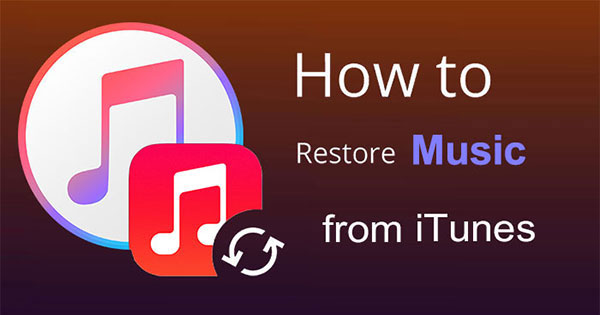
Cara terbaik dan termudah untuk memulihkan lagu yang dihapus dari iTunes, dengan tingkat keberhasilan yang tinggi, adalah dengan membekali diri Anda dengan perangkat lunak pemulihan data yang canggih. iPhone Music Recovery adalah yang paling populer yang dapat membantu Anda memulihkan berbagai jenis data dari cadangan iPhone, iTunes, atau iCloud.
Fitur Utama:
Berikut cara memulihkan lagu dari iTunes menggunakan iPhone Music Recovery:
01 Setelah meluncurkan program, pilih "Pulihkan dari File Cadangan iTunes". Program akan mendeteksi dan mencantumkan semua file cadangan di komputer Anda. Pindai dan pilih yang Anda perlukan.

02 Jika Anda telah mengenkripsi cadangan iTunes Anda, Anda harus memasukkan kata sandi cadangan terlebih dahulu sebelum melanjutkan pemindaian berkas cadangan iTunes.
03 Setelah pemindaian selesai, semua jenis data akan ditampilkan di panel kiri. Buka "App Audio" untuk menemukan berkas lagu. Pilih berkas musik yang ingin Anda dapatkan kembali, lalu klik "Pulihkan" untuk menyimpannya ke komputer Anda.

Jika Anda telah membeli musik di iTunes Store, Anda dapat mengunduhnya kembali dengan mengikuti langkah-langkah berikut:
Langkah 1. Buka iTunes di komputer Anda.
Langkah 2. Masuk dengan ID Apple yang digunakan untuk pembelian awal.
Langkah 3. Di menu atas, klik "Akun" lalu pilih "Dibeli".
Langkah 4. Anda akan diarahkan ke halaman "Purchased". Di sini, pilih tab "Music".
Langkah 5. Temukan lagu yang ingin Anda pulihkan lalu klik ikon cloud atau tombol unduh di samping masing-masing lagu.

iTunes akan mulai mengunduh ulang musik yang dipilih ke perpustakaan Anda.
Langkah 1. Buka aplikasi iTunes Store di iPhone atau iPad Anda.
Langkah 2. Ketuk "Lainnya" di bagian bawah layar (diwakili oleh tiga titik) dan pilih "Dibeli".
Langkah 3. Pilih "Musik" lalu klik "Tidak ada di [perangkat] ini" untuk melihat daftar lagu yang telah Anda beli tetapi saat ini tidak ada di perangkat Anda.

Langkah 4. Temukan lagu yang ingin Anda pulihkan, lalu ketuk ikon unduh (awan dengan panah ke bawah) di samping setiap lagu untuk mengunduhnya kembali ke perangkat Anda.
Banyak pengguna menghadapi pertanyaan umum yaitu musik di perpustakaan Apple hilang. Bagaimana cara mengembalikan perpustakaan Apple Music ? Anda dapat mengeklik tautan untuk mendapatkan kembali perpustakaan Apple Music yang hilang dengan mudah.
Jika Anda tidak sengaja menghapus lagu di iTunes dan lagu tersebut ada di Sampah, langkah-langkah berikut akan membantu Anda mengembalikannya. Berikut cara mengembalikan lagu yang terhapus dari iTunes dari Sampah:
Langkah 1. Buka "Sampah" di komputer Anda.
Langkah 2. Temukan lagu-lagu iTunes yang dihapus, klik dua kali pada file tersebut, lalu ikuti petunjuk untuk menyeretnya dari Sampah ke desktop atau folder lain.
Langkah 3. Terakhir, buka lagu-lagu iTunes yang dipulihkan dengan iTunes, dan lagu-lagu tersebut akan ditambahkan kembali ke perpustakaan iTunes Anda.

Meskipun Anda tidak dapat memulihkan lagu iTunes yang dihapus dari iPhone atau iPad Anda melalui Sampah, setelah memulihkan file di Mac Anda, Anda dapat menyelaraskan iTunes dengan semua perangkat Apple yang terhubung ke Mac .
Time Mac adalah program yang mencadangkan semua file Anda ke hard drive eksternal dan dapat memulihkan file jika Anda menghapus atau kehilangannya secara tidak sengaja. Anda dapat memperoleh kembali lagu yang dihapus dari iTunes jika Time Mac dihidupkan. Berikut ini cara memulihkan lagu di iTunes menggunakan Time Mac :
Langkah 1. Hubungkan drive cadangan Time Mac ke komputer Mac Anda.
Langkah 2. Buka Finder dan navigasikan ke folder musik iTunes Anda.
Langkah 3. Klik ikon Time Mac di sudut kanan atas layar, lalu pilih opsi "Enter Time Mac ".

Langkah 4. Di antarmuka Time Mac , gunakan garis waktu untuk kembali ke titik waktu sebelum Anda menghapus lagu.
Langkah 5. Pilih file lagu atau folder yang ingin Anda pulihkan, lalu klik tombol "Pulihkan" untuk mengembalikannya ke folder musik iTunes Anda.
Langkah 6. Buka iTunes, dan Anda akan melihat lagu-lagu yang dipulihkan.
Jika Anda memilikicadangan lagu di Perpustakaan iTunes sebelum Anda menghapusnya, mudah untuk mendapatkannya kembali menggunakan iTunes. Berikut panduan langkah demi langkah tentang cara memulihkan lagu yang dihapus dari Perpustakaan iTunes melalui cadangan iTunes:
Langkah 1. Luncurkan aplikasi iTunes di komputer Anda.
Langkah 2. Hubungkan perangkat (iPhone, iPad, atau iPod) yang berisi lagu-lagu yang dihapus ke komputer Anda menggunakan kabel USB.
Langkah 3. Pilih ikon perangkat yang terletak di sudut kiri atas jendela iTunes.
Langkah 4. Pada tab "Ringkasan", cari bagian "Cadangan".
Langkah 5. Pada bagian "Pencadangan dan Pemulihan Secara Manual", klik "Pulihkan Cadangan".

Langkah 6. Jendela pop-up akan muncul, menampilkan daftar cadangan yang tersedia. Pilih cadangan yang berisi lagu-lagu yang dihapus yang ingin Anda pulihkan.
Langkah 7. Klik "Pulihkan" dan konfirmasikan pilihan Anda.
Kami mencantumkan lima cara untuk memulihkan lagu dari iTunes. Pilih metode yang sesuai dengan situasi Anda. iPhone Music Recovery sangat direkomendasikan. Program pemulihan data yang profesional dan canggih ini dapat memulihkan musik, gambar, video, kontak, pesan, dan lainnya dari cadangan iPhone, iTunes, dan iCloud. Program ini memulihkan lagu iTunes dengan mudah dan mendukung beberapa perangkat dan versi iOS , menjadikannya pilihan terbaik.
Artikel Terkait:
Bagaimana Cara Mentransfer Musik dari iPhone ke Komputer Secara Efektif? (5 Tips)
Cara Mentransfer Musik dari iPod ke Komputer [7 Cara Mudah]
Panduan Langkah demi Langkah: Cara Mengembalikan Kontak yang Terhapus di iPhone
5 Cara Cepat Memulihkan Pesan Teks yang Terhapus di iPhone Tanpa Komputer





